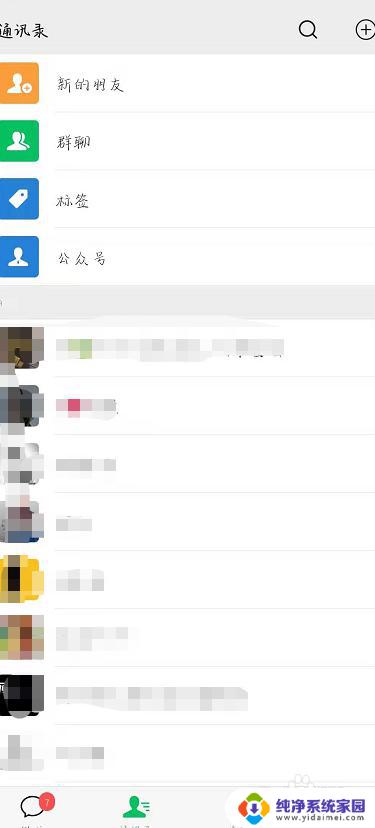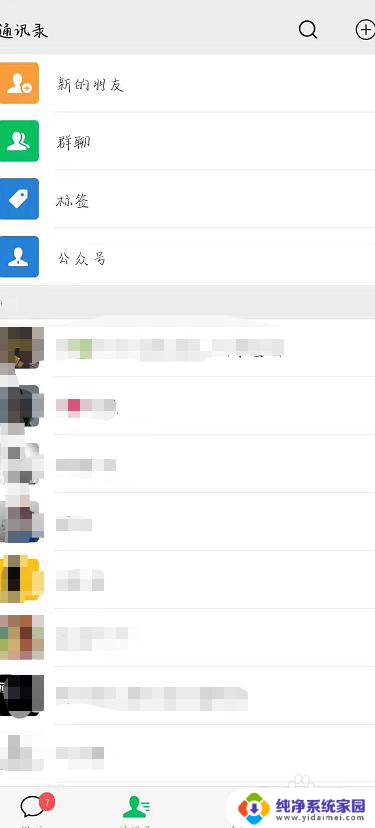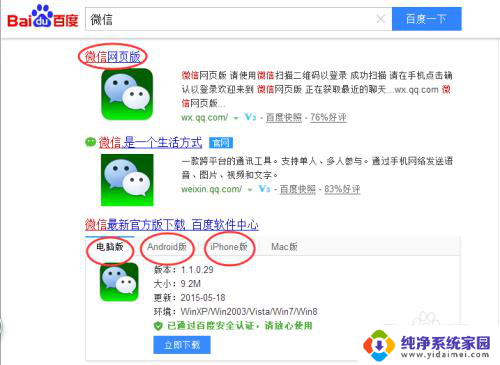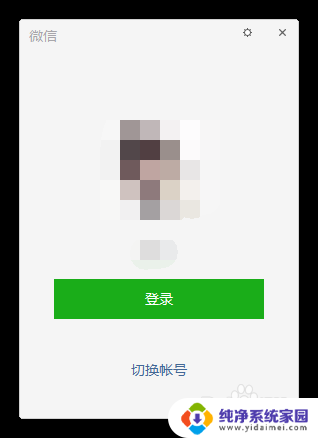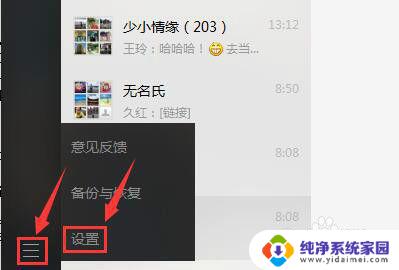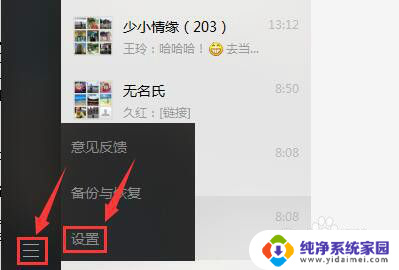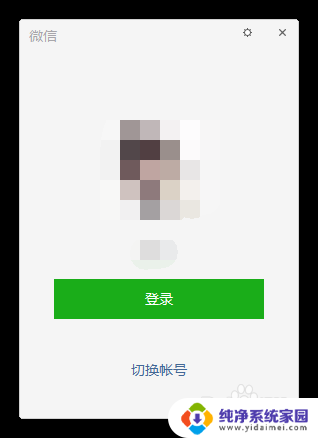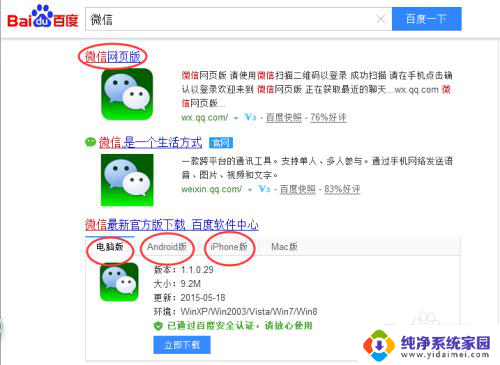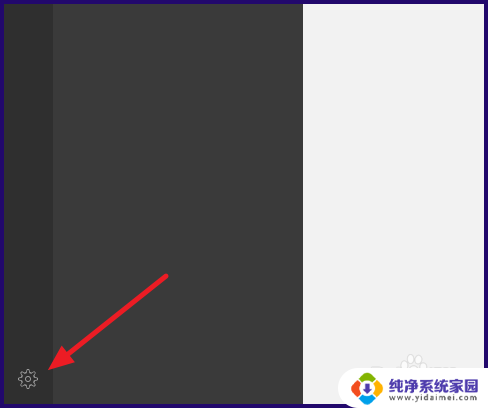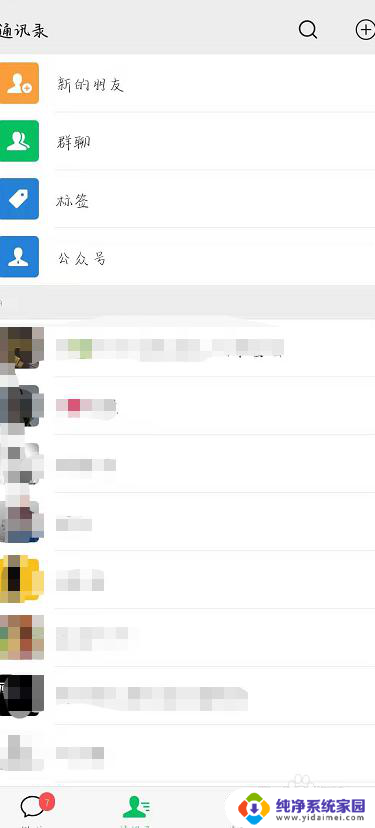微信怎么用手机退出电脑登录 在手机上怎么退出连接到电脑的微信
在现代社交网络的时代,微信已经成为了人们生活中不可或缺的一部分,有时候我们会在手机上登录微信后,却忘记了在电脑上退出登录,这样会导致我们的微信账号在电脑上仍然保持连接状态。这不仅会造成我们个人信息的安全隐患,还可能导致他人在我们不知情的情况下偷窥我们的聊天记录和隐私。我们应该如何在手机上快速退出连接到电脑的微信呢?下面就让我们一起来了解一下吧。
步骤如下:
1.首先,在启动电脑版微信之后。然后点击打开手机上的微信图标,进入到手机微信的界面(如图所示)。
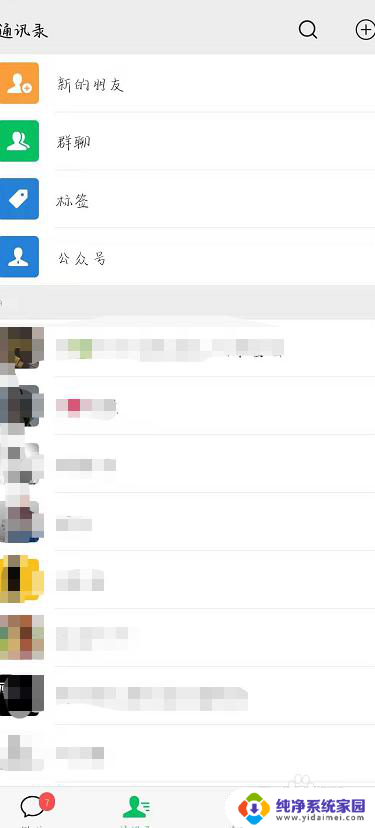
2.这时,将会弹出一个微信登录的确认对话框。如果你想登录电脑版微信,则可以在这个确认对话框中点击“登录”。否则,则可以点击“取消登录”。
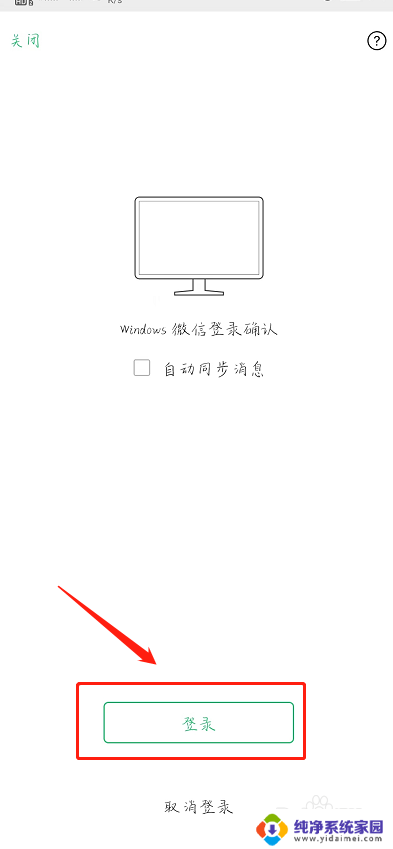
3.登录电脑版微信之后,将会在手机微信界面的顶部看到一个提示条。上面写着“Windows微信已登录,手机通知已关闭”(如图所示)。
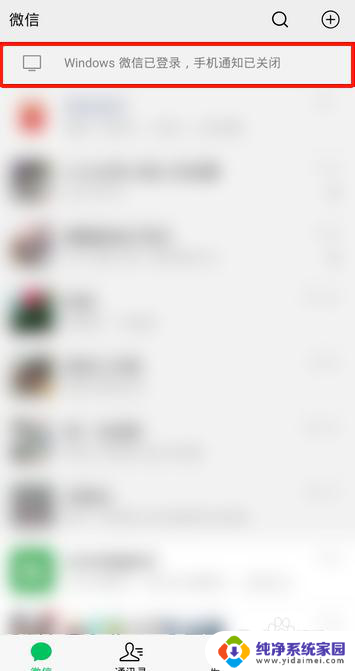
4.如果想强行让电脑版微信下线,则可以点击这个提示条。接着,在弹出的界面中点击“退出Windows微信”(如图所示)。
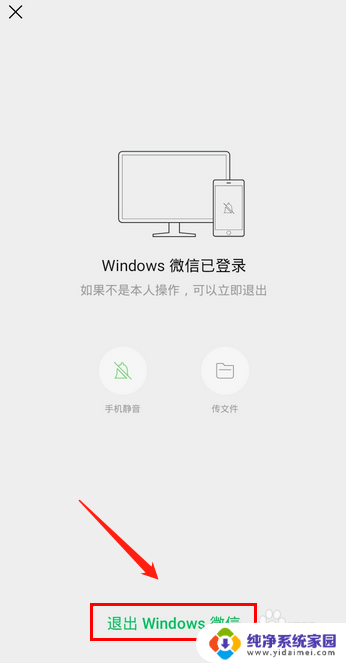
5.随后,会弹出一个确认对话框。在这个对话框中点击“退出”(如图所示)。点击之后,电脑版微信就会立刻下线了。
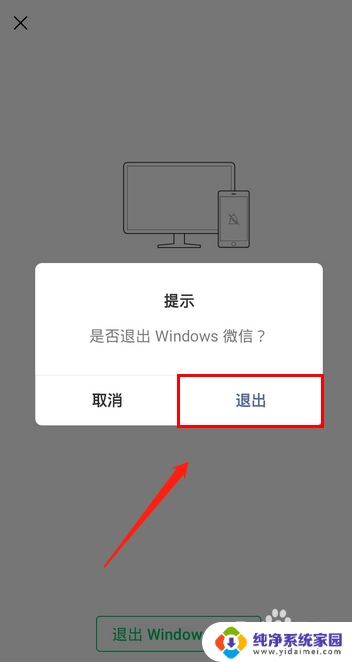
以上就是手机上如何退出电脑登录微信的全部内容,如果你遇到同样的情况,可以参照我的方法来处理,希望能对大家有所帮助。